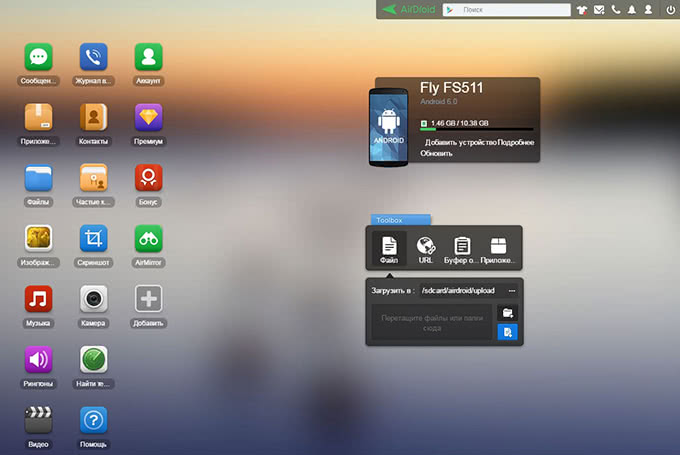Comment envoyer des contacts de votre téléphone à un ordinateur. Comment transférer des contacts sur Android à l'aide de Google Compte. Transférer des contacts en utilisant Yandex. Disque.
Tous les contacts que nous écrivons dans annuaire. Parfois, ils pourraient avoir besoin de nous, par exemple, d'afficher sur l'ordinateur. C'est là que la question se pose - comment copier des contacts de téléphone Android à un ordinateur? Faites-vous vraiment très simple et maintenant vous en serez sûr. Un exemple sera indiqué sur Samsung Galaxy.
Copie de smartphone
Sur votre smartphone, ouvrez l'application "Contacts", vous verrez ici une liste des abonnés.
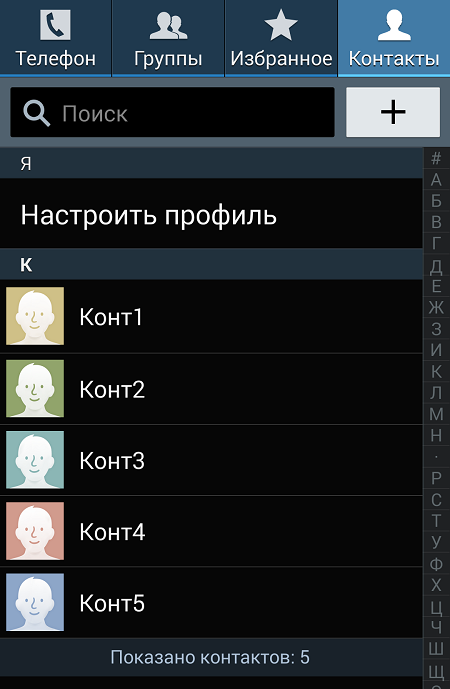
Cliquez sur le bouton "MENU" (dans notre cas, il est sous l'écran) pour apparaître le menu dans lequel vous souhaitez sélectionner "Importer / Exporter".

Une petite fenêtre appelée "Contacts d'importation / exportation" apparaîtra. Vous devez choisir l'article "Exportations vers mémoire interne"Ou" Exporter vers la carte mémoire SD ". La seule différence est que dans le premier cas, le fichier de contact sera enregistré dans la mémoire du téléphone et dans la deuxième carte mémoire.
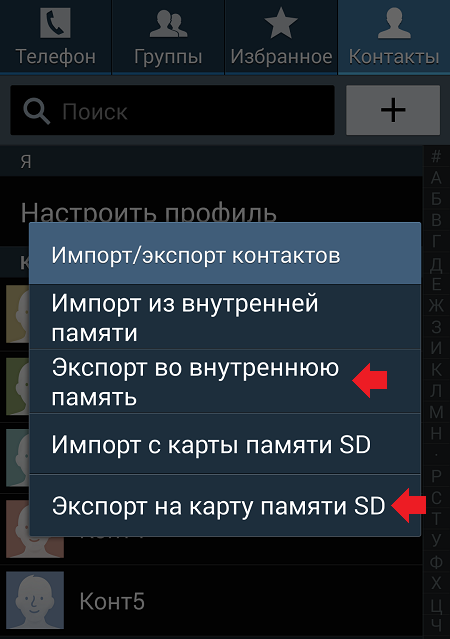

Connectez maintenant le périphérique à un ordinateur à l'aide d'un câble USB, ouvrez le stockage du smartphone et consultez le fichier qui vous intéresse.

Transférez-le sur votre ordinateur et ouvrez-le à l'aide du programme Windows Contacts ou Outlook.
Copier avec Google Contacts
Il y a un tel service appelé contact.google.com. Ils peuvent être utilisés si vos contacts avec services Google (Vous devez utiliser le même compte Google utilisé sur le smartphone).
Allez au service, si nécessaire, passez à l'autorisation. Dans le menu, cliquez sur Exporter.

Il y aura un signe, parlant que l'exportation n'est pas prise en charge dans la version préliminaire du service, donc aller au même versions Google Contacts.

Sur la nouvelle page, cliquez sur "Plus", puis "Exporter".

Sélectionnez un groupe "Mes contacts" ou "Tous les contacts" Si nécessaire et pratique pour votre format (CSV pour Google, CSV pour Outlook ou VCard), puis cliquez sur Exporter.

Le fichier avec les contacts sera téléchargé sur l'ordinateur.
Mais parfois, il est plus facile de transférer le livre de contact sur l'ordinateur. Ici, il sera certainement sûr de sécurité et de sonore et, à un moment donné, vous le copiez sur un nouvel appareil. Cependant, la question se pose. Comment copier des contacts de Android vers un ordinateur? C'est possible?
L'ordinateur est le plus facile à utiliser comme stockage de sauvegarde. De nombreux utilisateurs le jettent régulièrement créés avec la photo de la caméra intégrée au smartphone. Ici, les stocks de musique sont stockés. Alors pourquoi ne pas gagner du temps de temps au PC et les contacts? En cas de panne ou de vol de téléphone, tous vos contacts ne disparaîtront pas.
Il convient de rappeler que parfois le transfert d'un livre téléphonique d'un appareil à un autre par air est impossible. Par exemple, comment faites-vous cela si l'écran est brisé et l'écran tactile ne répond pas à votre contact? Dans ce cas, un ordinateur arrive à la rescousse - il suffit de connecter votre smartphone à l'aide d'un câble USB.
Le moyen le plus simple
Le moyen le plus simple de télécharger les contacts, en utilisant intégré dans système opérateur Android signifie. Pour ce faire, faites les actions suivantes:
Étape 1. Allez dans le menu Smartphone et ouvrez l'application » Contacts».
Étape 2. Ici, vous devez cliquer sur le Troytiech, situé dans le coin supérieur droit, après quoi vous avez choisi l'article " Importer / Exporter».

Étape 3. Sur les smartphones et quelques autres, une action intermédiaire sera requise comme un bouton appuyer sur " Paramètres" Vous tomberez donc dans un menu séparé dans lequel vous pouvez facilement trouver l'article dont vous avez besoin consacré à l'importation et à l'exportation de chiffres.

Étape 4. En cliquant sur l'élément approprié, vous verrez un menu contextuel. Ici vous devriez cliquer sur " Exporter vers le fichier VCF" Selon le modèle téléphonique, cet élément peut avoir un nom différent. Par example, " Exporter vers le lecteur».
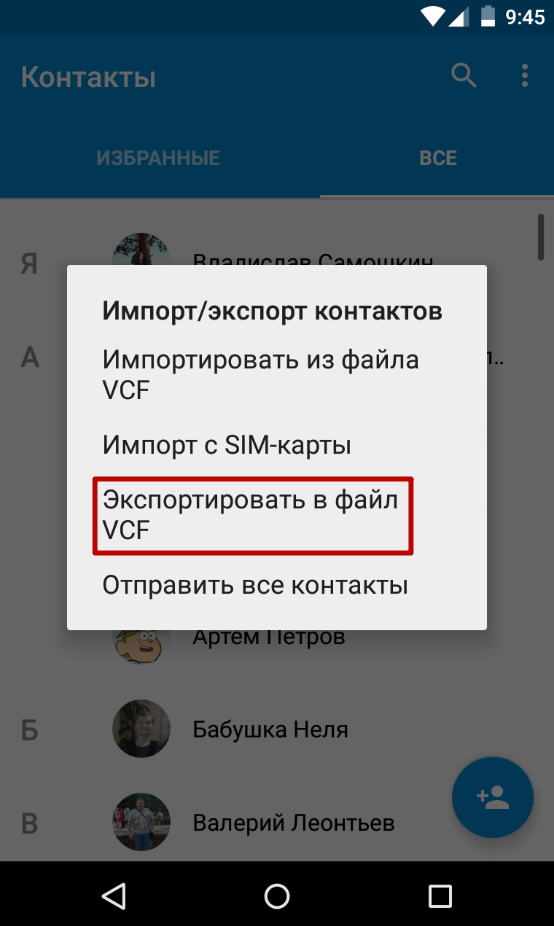
Étape 5. Ensuite, vous devez sélectionner un endroit où le fichier avec les contacts sera enregistré. Il est possible qu'ici vous serez présent stockage en ligne comme Disque Google. Vous pouvez enregistrer le fichier dessus - alors il ne sera laissé qu'à ouvrir votre compte sur votre ordinateur. Mais nous allons créer un fichier avec des contacts dans le dossier " Téléchargements».

Étape 6. Donnez le nom du fichier.

Étape 7. Connectez le smartphone à l'ordinateur via le câble USB. Trouvez le fichier créé que vous pouvez dans le dossier Télécharger. Vous pouvez uniquement copier ou couper.

Étape 8. Lorsque vous achetez un nouveau smartphone, vous devez faire toutes les actions dans l'ordre inverse. C'est-à-dire que vous copiez le fichier dans la mémoire du téléphone, après quoi dans le menu contextuel, sélectionnez " Importer à partir de fichier VCF».
Enregistrement de contacts avec un compte Google
Si vous avez une synchronisation de contact dans les paramètres de l'appareil serveurs de GoogleVous pouvez le faire encore plus facile. Vous pouvez transférer des contacts sans attirer un smartphone. Cela est particulièrement vrai pour le cas lorsque l'appareil est cassé.
Étape 1. Aller à la page contacts.Google.com. . Ici vous devriez cliquer sur le bouton " Exportation", Si nécessaire, tournant l'onglet" Encore».
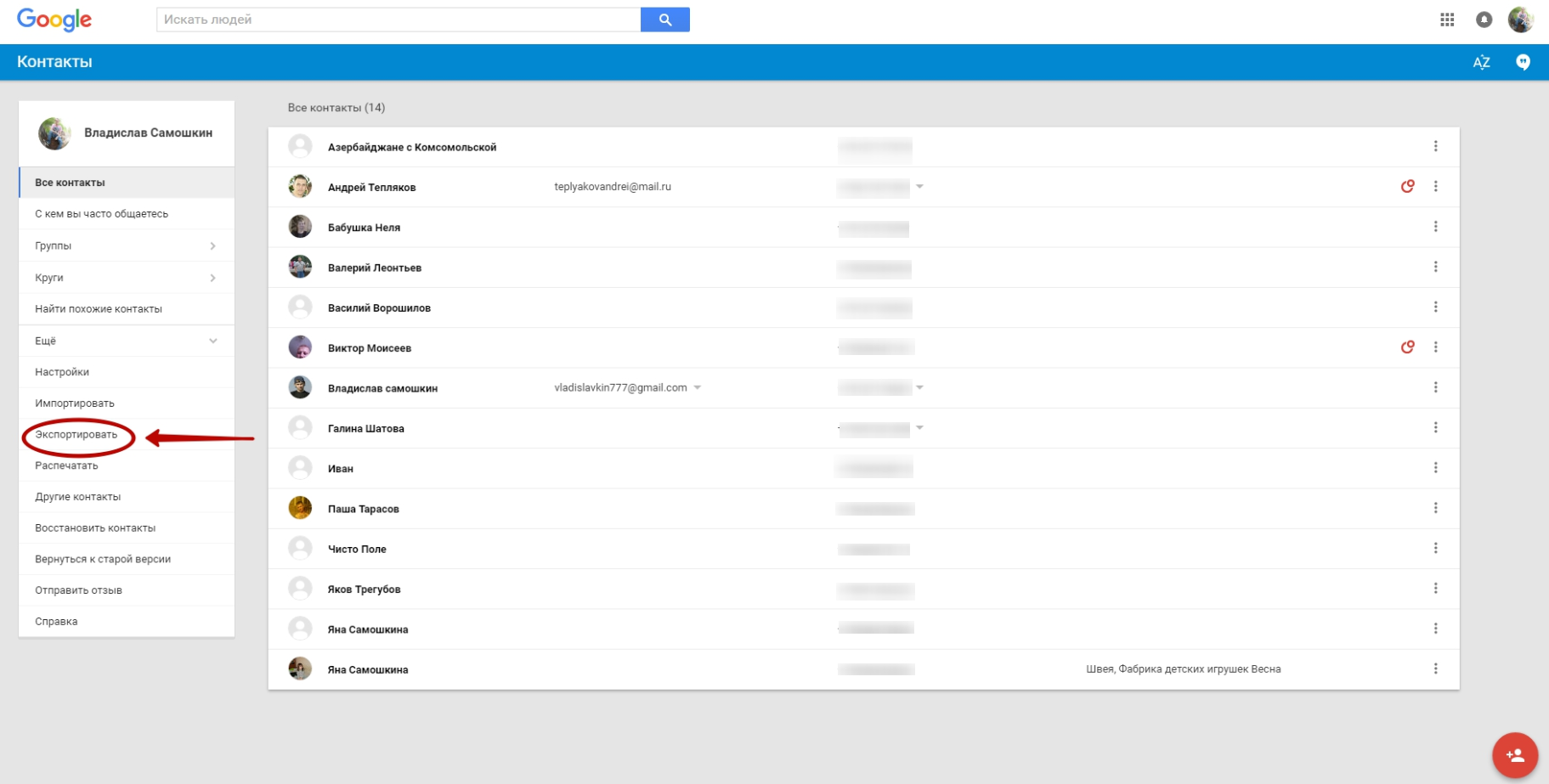
Étape 2. DANS nouvelle version L'exportation de services de contacts n'est pas prise en charge (à partir de l'été 2016). Google propose d'accéder à la version précédente de cette page.

Étape 3. Ici, mettez en surbrillance tous les contacts, puis cliquez sur le " Encore"Et sélectionnez" Exportation».

Étape 4. Dans le menu contextuel, spécifiez les contacts que vous souhaitez enregistrer et quel format doit être utilisé. Quand vous le faites - cliquez sur le bouton bleu " Exportation».

Utiliser des programmes tiers
Si nécessaire, vous pouvez utiliser certains programmes tiers. Par exemple, l'airdroid montre bien. Cela aidera à goutter les nombres à travers l'air. Dans le même temps, l'application correspondante est installée sur le smartphone et il suffit d'utiliser n'importe quel navigateur Internet sur l'ordinateur.
Enregistrer toujours les contacts de Android sur un ordinateur en utilisant Mobiledit.. À propos de ça programme d'ordinateur Nous avons déjà dit. Il sert à copier le répertoire, le journal des appels, les SMS et de nombreuses autres choses.
Pour le stockage de sauvegarde les numéros de téléphone Vous pouvez utiliser votre ordinateur. Ici vous apprendrez à enregistrer vos contacts de votre smartphone sur ordinateur personnel. Il est toujours utile d'avoir une copie (juste au cas où!).
Il convient de dire que les versions d'Android Beaucoup et sur différents smartphones seront quelque peu différentes, mais la séquence d'actions, en principe de la même manière. Montez en "contacts" ou au répertoire (noms peut être différent) et il y aura certainement une option avec les exportations et les importations.
Eh bien, commençons:
1. Cliquez sur l'icône sous la forme d'un tube téléphonique, avec l'aide de laquelle vous allez au répertoire.
2. Dans le coin inférieur droit, cliquez sur l'image de trois petits carrés espacés verticalement. En conséquence, le menu apparaîtra. Choisissez (cliquez sur) pour l'élément de menu "Tel. livre".
3. Vous aurez un répertoire téléphonique avec vos abonnés. Appuyez à nouveau dans le coin inférieur droit de l'image de trois petits carrés arrangés verticalement et dans l'apparence
Le menu Sélectionnez "Importer / Exporter".
4. Dans la fenêtre qui apparaît, sélectionnez l'élément de l'endroit où vous souhaitez conserver:
- de votre compte Google;
- avec sim caras (ou l'un des deux, si vous avez un smartphone en deux cartes SIM);
- du téléphone lui-même;
- de la mémoire du téléphone;
5. Sélectionné l'élément souhaité (par exemple, vous souhaitez enregistrer les contacts que vous avez sauvegardés sur le téléphone). Si vous souhaitez les enregistrer à partir de la carte SIM et du téléphone, réexécutez simplement ces étapes et sélectionnez la carte SIM souhaitée ou l'élément de téléphone. Appuyez sur le bouton "Suivant" ci-dessous.
6. Une nouvelle fenêtre s'ouvrira dans laquelle vous souhaitez choisir où vous souhaitez les enregistrer. Dans la fenêtre qui s'ouvre, sélectionnez "Mémoire ..." et cliquez sur le bouton "Suivant" en bas de l'écran.
7. La fenêtre Contacts du compte s'ouvre. Ici vous pouvez choisir ceux que vous souhaitez sauvegarder. Pour ce faire, soyez noté par cases à cocher (cliquez sur le carré près du nom) Les contacts dont vous avez besoin.
Et si vous avez besoin de tous les abonnés, cliquez sur le bouton "Sélectionné", le bouton "Sélectionner tous" sera Bolden pour cliquer dessus et tous vos contacts seront cochés.
8. Après cela, cliquez sur le bouton "OK" dans le coin supérieur droit.
9. Une fenêtre de confirmation contextuelle apparaît, il sera écrit où le fichier avec vos contacts sera enregistré. Ce fichier aura une extension .vcf. Cliquez sur le bouton "OK" dans cette fenêtre.
10. Le processus de sauvegarde du fichier commencera. Le fichier sera enregistré dans le dossier racine du dossier de mémoire du téléphone.
11. et connectez votre Smartphone Android à l'ordinateur en utilisant cable USB. Et copier le fichier de l'abonné sur votre ordinateur.
Mais que ressemble à la préservation sur l'exemple samsung Galaxy S6.
Nous allons dans les "contacts" et cliquez sur "Options". Le menu contextuel tombera. 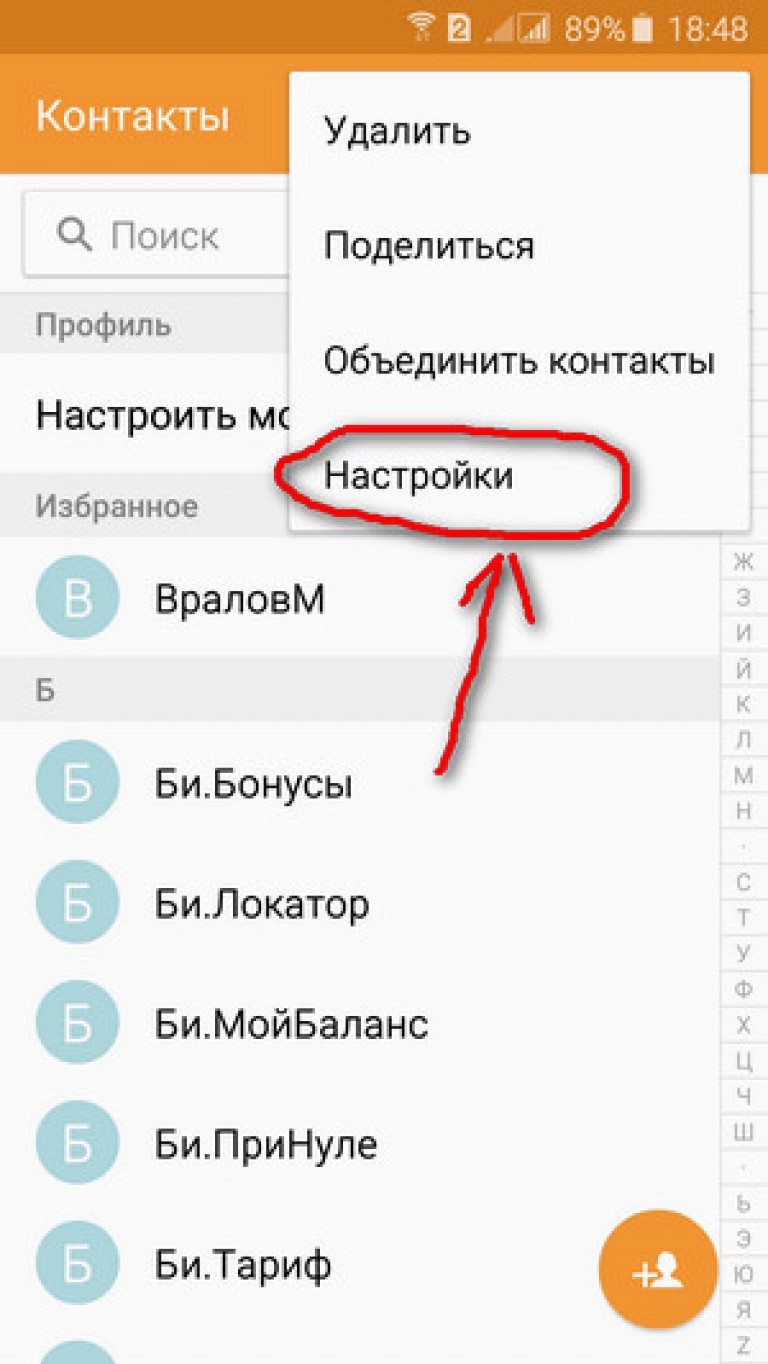
Sélectionnez "Paramètres". L'écran s'ouvre. ![]()
Cliquez sur "Importer / Exporter". 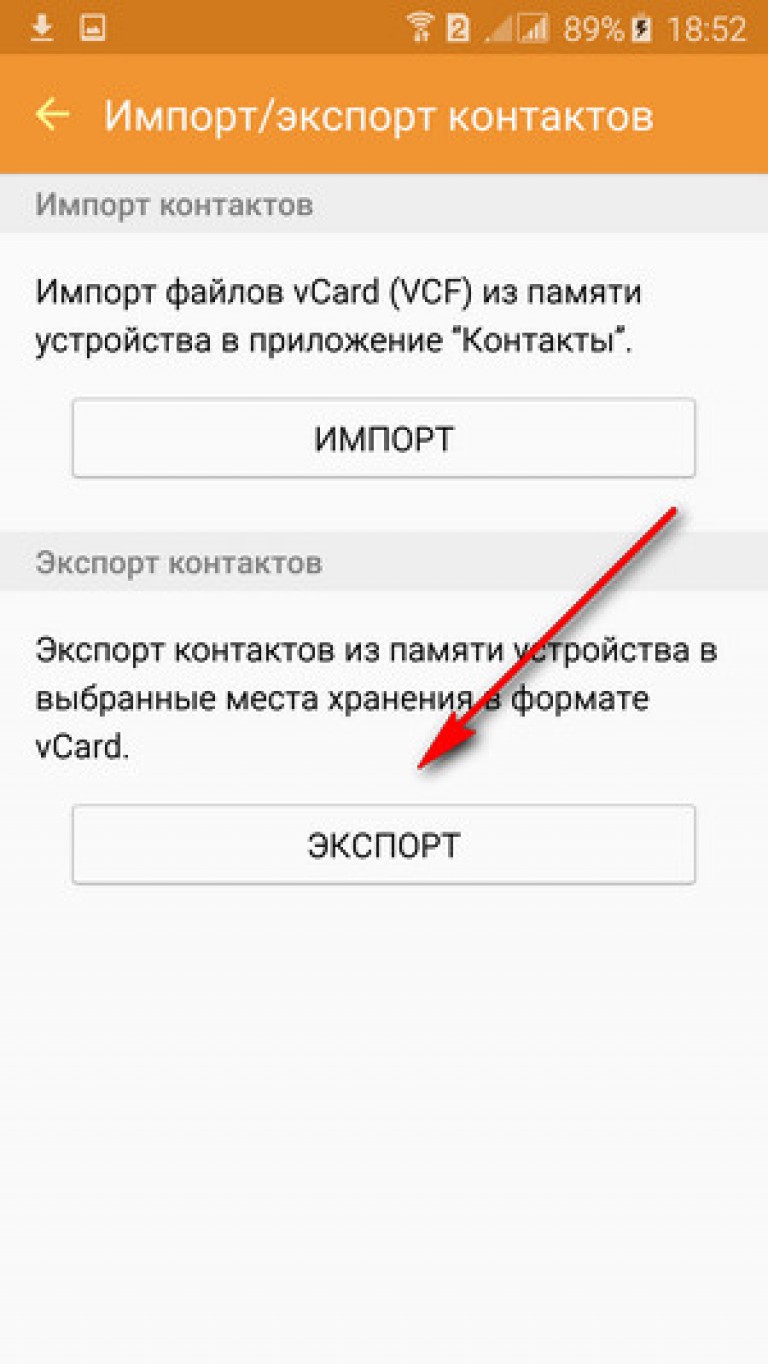
Si vous avez choisi de "mémoire de périphérique", le fichier avec les contacts sera créé à la racine du système de fichiers.
Vous disposez maintenant d'un fichier avec vos abonnés et vous pouvez la copier à tout moment sur votre téléphone (dans la mémoire du téléphone) et de restaurer les contacts.
Pour restaurer les contacts du fichier.VCF, vous devez faire presque la même chose que nous venons de faire pour les enregistrer, que vous souhaitez sélectionner la source d'où ... »Vous devez sélectionner l'élément" Mémoire de téléphone "et Dans la fenêtre "Sélectionnez le stockage cible dans lequel vous souhaitez copier ..." Sélectionnez "Téléphone".
Il est également possible de les enregistrer à l'aide d'applications tierces pour enregistrer des contacts avec smartphone Android sur un ordinateur.
Telle que MobileGo pour Android, etc.
Il reste encore la possibilité d'économiser du smartphone Android à un ordinateur à l'aide d'un compte Google.
Si vous avez un compte dans Google, entrez. 
Presse plus." Et choisissez l'option souhaitée. 
S'il y a une nécessité urgente de transférer des contacts avec le répertoire téléphonique sur téléphone Android Sur le PC, alors vous aurez une question "Comment transférer des contacts de votre téléphone?" En fait, aujourd'hui, c'est très très simple, car pour cela, il existe de plusieurs manières, par exemple, synchronisez votre compte dans Google avec un téléphone et transférer des données directement sur l'ordinateur à travers elle. Vous pouvez également utiliser de l'aide programmes tiers Ou la fonction dans le téléphone, qui vous permet également de transférer des contacts sur l'ordinateur (il n'y a pas dans tous les téléphones).
Conseil: Essayez toujours de synchroniser vos comptes et appareils les uns avec les autres. Aujourd'hui, cela peut être facilement fait dans cabinet personnel Google, mais en même temps, le bénéfice de ce sera énorme, car vous pouvez transférer des informations du téléphone à l'ordinateur et à un tour de quelques clics.
Nous jetons des contacts
Comment enregistrer des contacts de Android à un ordinateur si l'appareil est synchronisé avec compte google? Vous devez d'abord aller à la page Contacts.Google.com, où vous pouvez transférer toutes les informations nécessaires depuis le téléphone à l'ordinateur. Sélectionnez dans le point "Exporter" dans l'élément "Exporter", après quoi la fenêtre s'ouvrira, où vous aurez besoin de remplir certains champs. Choisissez le groupe "My Contacts", vous pouvez choisir "Tous les contacts", mais il peut y avoir de nombreux contacts que vous n'avez pas besoin, c'est-à-dire Ceux qui vous ont au moins appelé et ont écrit. Et choisissez le fichier pour exportations de CSV. Après avoir cliqué sur Exporter et que le fichier avec nos données est téléchargé en toute sécurité sur l'ordinateur.
Si votre téléphone fournit une fonction d'importation et d'exportation sur un ordinateur, vous n'aurez plus qu'au besoin d'un téléphone. Entrez dans l'application "Contacts" et là dans le menu doit être "Importer / Exporter". L'interface de périphérique Android peut différer légèrement, vous devez donc rechercher cet article par vous-même. En outre, vous recevrez des options d'exportation - du lecteur, du lecteur ou de la transmission uniquement contacts visibles. La première option ne convient pas à nous, le deuxième plus approprié, en tant que fichier étant enregistré sur le téléphone, qui peut ensuite être transféré sur un ordinateur via USB.

Vous pouvez également prendre contact avec des programmes tiers de Jeu de Google.Mais il n'y a pas trop de sens, car l'essence reste la même. Vous exportez des contacts vers le nuage ou fichier séparé au téléphone, après avoir lancé n'importe quel de manière commode sur l'ordinateur.
25.05.2017 21:27:00
Après avoir acheté un nouveau téléphone, l'utilisateur soulève inévitablement la question de savoir comment transférer des contacts de l'ancien gadget. Dans le cas de fichiers photo et vidéo, tout est simple - les données sont copiées élémentaires sur la carte SD. Mais que faire avec des centaines de chiffres dans le répertoire?
Les numéros de réécriture manuelle ici sont peu susceptibles de travailler. C'est trop long et il y a une chance que vous fassiez une erreur dans un numéro particulier. En cas de contact avec les contacts, un ordinateur ou un ordinateur portable viendra à la rescousse. Mais comment transférer des contacts du téléphone à l'ordinateur? Vous trouverez la réponse dans notre article.

Il existe trois façons principales de déplacer des contacts sur le PC:
Méthode 1. via le compte Google
Chaque utilisateur de smartphone Android doit créer un compte Google avec lequel les applications sont installées et mises à jour. Vous pouvez copier les chiffres en deux étapes via votre compte.
Avant de transférer des contacts de votre téléphone à un ordinateur, vous devez synchroniser:
- Entrez les paramètres du smartphone
- Choisissez "Comptes"
- Cliquez sur Google ou ajoutez-le à l'aide de la commande dans la liste.
- Définissez l'interrupteur en face de l'élément "Contacts"
- Appuyez sur le menu dans le coin supérieur droit
- Cliquez sur "Synchroniser"
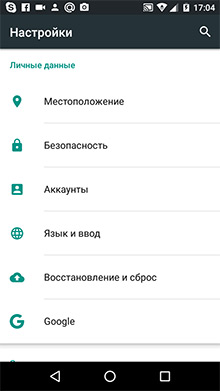 |
 |
 |
Après cela, vous pouvez procéder directement aux numéros de copier. Cela se produit en utilisant les paramètres application système "Contacts". Ce programme comprend la fonction d'exportation et d'importation. Toutes les chambres sont emballées dans le fichier VCF, qui peut ensuite être envoyée par courrier électronique:
- Commencez Internet sur le smartphone
- Ouvrir "Contacts"
- Appuyez sur le menu déroulant
- Sélectionnez l'élément d'importation / exportation
- En tant que source d'exportation, spécifiez une carte SIM ou une mémoire interne
- Choisir adresse électronique
- Spécifier les contacts pour le transfert
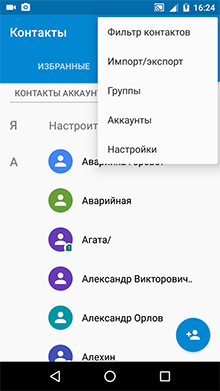 |
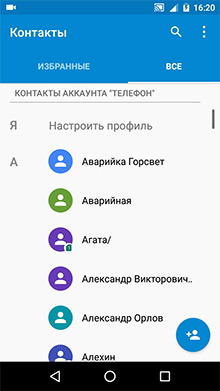 |
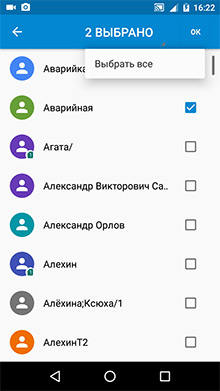 |
 |
Après quelques secondes, tous les contacts seront rejetés par courrier. Ils peuvent être laissés dans tiroir électronique Ou déplacer la mémoire PC.
Au fait, les chiffres du répertoire téléphonique sous la forme du fichier VCF peuvent être copiés sur la carte SD, puis transférer sur le lecteur de carte à disque dur L'ordinateur. Dans ce cas, il est important que les applications ne soient pas installées sur la carte qui sera supprimée après sa sortie.
Méthode 2: Comment par l'intermédiaire d'un ordinateur pour transférer des contacts du téléphone à l'aide de USB
Si les contacts du téléphone doivent être transférés de toute urgence, bien qu'il n'y ait pas de temps pour se synchroniser avec Google Compte, il est possible de copier le répertoire sur le PC via USB. Pour ce faire, vous devez d'abord déplacer tous les numéros dans la mémoire de l'appareil mobile:
- Dans les paramètres Android, découvrez les contacts
- Sélectionnez Importer / Exporter
- Dans le champ "Source", sélectionnez une carte SIM
- Affecter l'emplacement de la mémoire du téléphone
Maintenant, les contacts de la mémoire du téléphone peuvent être transférés sur une carte SD sous forme de fichier VCF. Assurez-vous que la copie est passée correctement et connectez le téléphone au PC à l'aide d'un câble USB:
- Dans le menu de démarrage USB sur le téléphone, attribuez des fichiers au fichier
- Ouvrez le dossier avec des disques sur le PC
- Trouvez le téléphone sur la liste
- Aller à la mémoire interne
- Copier le fichier de carte de visite dans la mémoire PC

Méthode 3: Comment copier des contacts via des programmes tiers
Dans la section "Applications", des centaines de programmes sont collectés sur le marché de la lecture avec lequel vous pouvez copier des numéros de téléphone à l'ordinateur. Malgré la différence entre les paramètres et l'interface, il combine toutes ces applications un - le principe de création d'un fichier VCF dans lequel les contacts sont emballés pour envoyer aux PC.
J'ai essayé plusieurs programmes de transférer des contacts, nous avons décidé de recommander à nos lecteurs Airdroid Service, ce qui vous permet de contrôler à distance le téléphone avec PC. Compte B. ce service Créé en trois étapes:
- Ouvrez le site officiel du service et allez vous inscrire
- Installez l'application AirMroïd sur votre appareil mobile
- Entrez le compte